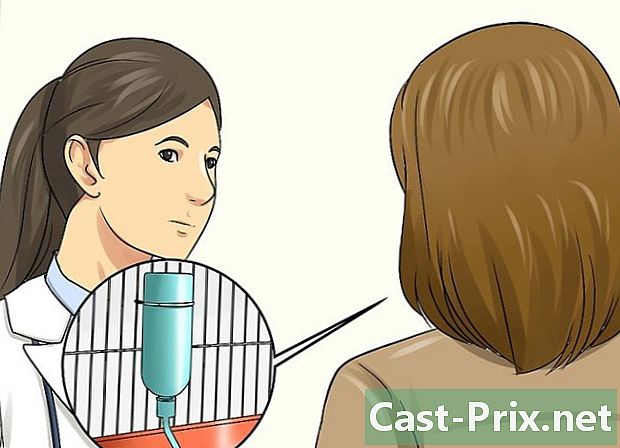Hoe een laptop schoon te maken

Inhoud
In dit artikel: Veeg het scherm schoonMaak het toetsenbordPolijst de case22 Referenties
Na verloop van tijd worden computers vies. Laptops moeten zelfs vaker worden gereinigd vanwege de manier waarop ze worden gebruikt, wat vooral belangrijk is als u vaak reist. In dat geval is een minimale reiniging per maand vereist. Ophoping van stof en vuil, vooral op het display en de knoppen, kan de werking beïnvloeden. Schakel uw machine altijd uit en haal de stekker uit het stopcontact voordat u de machine schoonmaakt. Vergeet ook niet om de batterij te verwijderen.
stadia
Methode 1 Veeg het scherm schoon
- Gebruik een microvezeldoek. Vouw de doek en wrijf zachtjes van links naar rechts over de breedte van uw scherm. Houd het scherm met uw andere hand vast en voorkom dat het beweegt terwijl u het schoonmaakt.
- Druk niet te hard en probeer geen hardnekkige vlekken te krabben, omdat dit uw scherm kan beschadigen. Druk zo min mogelijk om oppervlaktestof te verwijderen.
Raad: als u geen microvezeldoek hebt, is elke doek geschikt. Andere soorten doeken kunnen echter pluisjes op het scherm achterlaten.
Niet gebruiken papieren servetten of tissues, omdat deze de beschermende laag van uw scherm kunnen beschadigen.
-
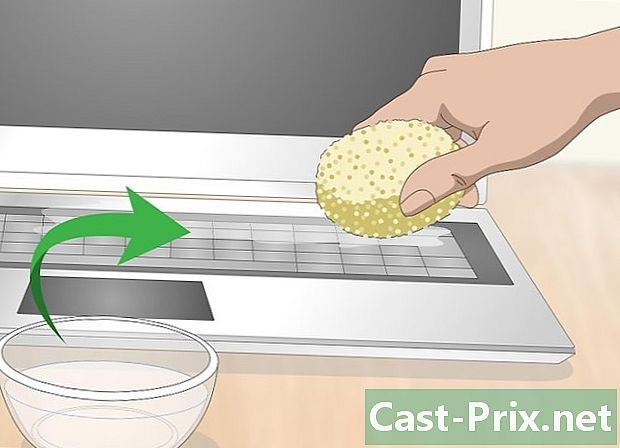
Reinig het vuil met een vochtige spons. Bevochtig een schone spons voor het drogen totdat deze bijna droog is. Gebruik gezuiverd of gedestilleerd water in plaats van leidingwater, omdat leidingwater strepen op uw scherm kan achterlaten. Veeg zachtjes zonder te veel te drukken of te wrijven.- U kunt ook een vooraf bevochtigd reinigingsdoekje gebruiken. Zorg er echter eerst voor dat het geen agressieve schoonmaakmiddelen zoals ammoniak of bleekmiddel bevat, omdat dit uw scherm kan beschadigen.
- Water kan in uw laptop stromen en de interne componenten beschadigen, daarom moet u overtollig vocht wringen.
- Voeg in geval van moeilijk te reinigen vlekken een druppel afwasmiddel aan het water toe. Als uw computer is uitgerust met een touchscreen, raadpleegt u de gebruikershandleiding of de website van de fabrikant voor reinigingsmiddelen die u wel of niet kunt gebruiken.
Tip: bereid een reinigingsoplossing met een gelijke hoeveelheid water en witte azijn. Deze oplossing kan veilig worden gebruikt op uw scherm en alle andere delen van uw laptop.
-

Koop een schermreinigingsset. Deze reinigingskits worden online en bij de meeste elektronicawinkels verkocht. Ze bevatten een reiniger die speciaal is ontworpen voor draagbare computerschermen en worden meestal geleverd met een microvezeldoek. Als uw machine een touchscreen heeft, zorg er dan voor dat de set niet wordt beschadigd.- Gebruik geen glazenwassers op uw computerscherm (inclusief schoonmaakmiddelen die ammoniak bevatten). Dit soort producten kan schadelijk zijn.
-

Poets het scherm in cirkelvormige beweging. Neem na de reinigingsfase uw microvezeldoek en veeg uw scherm voorzichtig in een cirkelvormige beweging om morsen of deeltjes die door de spons zijn achtergebleven te verwijderen.- Begin bij een van de bovenste hoeken en ga in kleine cirkels verder terwijl je van de ene rand naar de andere van het scherm naar de onderkant gaat.

Schud uw toetsenbord om stof te verwijderen. Houd uw mobiele telefoon stevig aan de zijkanten vast en draai deze om met het scherm open. Schud zachtjes om kruimels en grote deeltjes te verwijderen. Je kunt ook aan de ene kant en dan aan de andere kant leunen om puin te verwijderen dat onder de toetsen zit.- Als u uw telefoon een tijdje niet hebt schoongemaakt, of als u eraan gewend bent te eten tijdens het gebruik, schudt u deze over een mand om meer schade te voorkomen.
- Zelfs als u uw scherm al hebt schoongemaakt, kunt u de microvezeldoek opnieuw passeren voor het geval dat het toetsenbordstof erop is neergedaald.
-

Plaats de stofzuiger op het toetsenbord. Als u een tafelstofzuiger hebt, gebruikt u het kleinere mondstuk om het vuil van het toetsenbord te zuigen zonder het risico van beschadiging van de rest. Beweeg de stofzuiger langzaam over elke rij toetsen, beginnend met de bovenste.- U kunt ook een spuitbus gebruiken. Als u echter voor deze optie kiest, kunt u overwegen uw toetsenbord te kantelen om gemakkelijker stof te verwijderen. Als u perslucht rechtstreeks op het toetsenbord blaast, duwt u alleen meer stof en puin. Dit geldt met name voor MacBook-toetsenborden die aan de binnenkant van de machine zijn geopend.
Raad: Als u perslucht gebruikt, kantelt u uw telefoon tot 75 graden of plaatst u deze op zijn zijkant. Op deze manier kunt u lucht onder de toetsen blazen zonder meer stof in de machine te duwen.
-

Gebruik een gum. Deze truc reinigt het vuil dat de toetsen bedekt. Als je naar je zijtoetsen kijkt, zie je degenen waar het vuil op je vingers het meest is opgehoopt. Neem je tandvlees en wrijf zachtjes om deze onaangename resten te verwijderen.- Na gebruik van de gum, veegt u de pad opnieuw om het achtergebleven residu te verwijderen.
-

Steek een wattenstaafje tussen de toetsen. De kans is groot dat het vuil zich ook tussen de toetsen heeft opgehoopt. Gebruik een wattenstaafje om dit gedeelte van het toetsenbord schoon te maken. Als de toetsen bijzonder vuil zijn, gebruik dan een wattenstaafje gedrenkt in isopropylalcohol.- Zorg ervoor dat u het wattenstaafje niet te nat maakt en veeg niet te hard tijdens het reinigen. U wilt zeker niet dat alcohol onder de toetsen druppelt en uw machine infiltreert.
- U kunt ook een in alcohol gedrenkt wattenstaafje gebruiken om de bovenkant van de toetsen te reinigen, vooral als er wat vuil is dat het rubber niet kon verwijderen.
-

Veeg de toetsen af met een licht vochtige doek. Gebruik een microvezeldoek gedrenkt in gedestilleerd water of een desinfecterend mengsel gemaakt van water en isopropylalcohol gemengd in gelijke hoeveelheden. Knijp de overtollige vloeistof uit voordat u de doek op uw toetsenbord aanbrengt en wrijf zachtjes over de toetsen (zonder te drukken).- Veeg de knoppen na gebruik van de licht vochtige doek opnieuw af met een volledig droge doek om al het vocht te verwijderen.
-

Verwijder de sleutels alleen als u weet hoe u ze terug kunt plaatsen. Mogelijk moet u de sleutels verwijderen om al het vuil dat eronder zit, te verwijderen. Dit zal waarschijnlijk het geval zijn als u uw mobiele telefoon nooit hebt schoongemaakt of als u de gewoonte heeft om te eten tijdens het gebruik. De sleutels kunnen echter moeilijk te verwijderen en te vervangen zijn, afhankelijk van de vorm van uw machine.- Maak een foto van uw toetsenbord voordat u de toetsen verwijdert. Dit geeft je een idee van de volgorde waarin je ze weer op hun plaats moet zetten. Sommige mensen vinden het moeilijk om de toetsen op hun toetsenbord te vervangen, inclusief de functietoetsen.
Methode 3 Polijst de zaak
-

Bereid een milde reinigingsoplossing voor. Meng gedestilleerd of gezuiverd water en een paar druppels milde afwasmiddel. Je kunt ook gelijke hoeveelheden isopropylalcohol en gezuiverd of gedestilleerd water mengen. Gebruik geen conventionele huishoudelijke schoonmaakmiddelen of agressieve chemicaliën zoals bleekmiddel of ammoniak.- Als u isopropylalcohol gebruikt, pas dan op dat u dit niet op uw scherm morst, omdat dit de anti-glare of krasbestendige coating kan beschadigen.
-
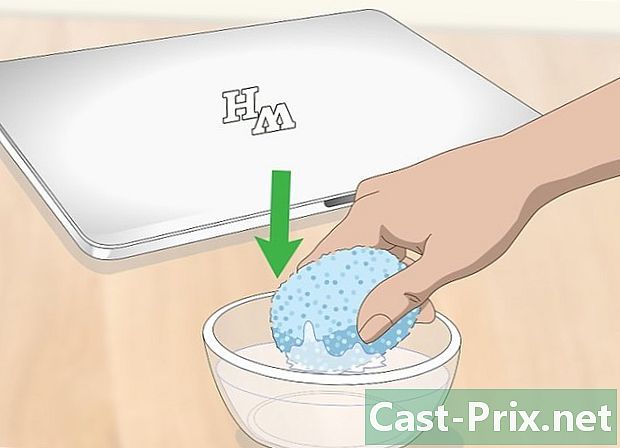
Dompel een spons in uw reinigingsoplossing. Neem een schone spons en week het in de reinigingsoplossing en wring het uit tot het bijna volledig droog is. Zorg ervoor dat de vloeistof niet druppelt, zelfs als u dat niet doet. Wrijf met de spons over de buitenkant van uw notebook.- U kunt dezelfde spons en reinigingsoplossing gebruiken om het touchpad van uw laptop schoon te maken.
- Gebruik geen spons om poorten of ventilatieopeningen te reinigen. U kunt de binnenkant van uw notebook nat maken en de componenten beschadigen.
Tip: je kunt ook een magische spons in melamine zoals de Magic Eraser van Mr.Maak schoon om uw geval schoon te maken. Druk niet te hard, omdat deze sponzen enigszins schurend zijn en de afwerking kunnen krassen. Ze zijn ook bevochtigd en hoeven niet te worden gedrenkt in een reinigingsoplossing.
-

Reinig de groeven met wattenstaafjes. Als de behuizing van uw notebook barsten en groeven heeft, is de kans groot dat zich vuil en vuil ophoopt. Gebruik een wattenstaafje gedrenkt in uw reinigingsoplossing om ze schoon te maken.- Net als bij een spons moet u ervoor zorgen dat het wattenstaafje niet te nat is. Druk licht om overmatig vocht in uw machine te voorkomen.
-
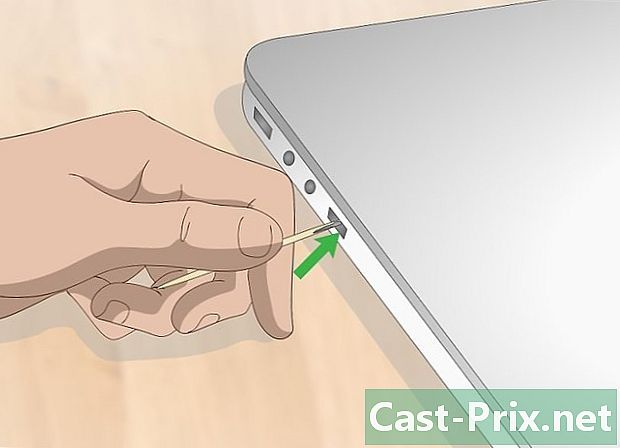
Gebruik indien nodig een tandenstoker. Als slots, poorten of ventilatieopeningen verstopt zijn met vuil, gebruikt u een tandenstoker om ze los te maken en te verwijderen. Beweeg de tandenstoker in een soepele beweging naar buiten om te voorkomen dat vuil dieper in de machine komt.- Druk niet hard genoeg om het oppervlak van uw notebook te krassen. Kantel de tandenstoker alsof u een potlood vasthoudt in plaats van het volledig verticaal te gebruiken.
-
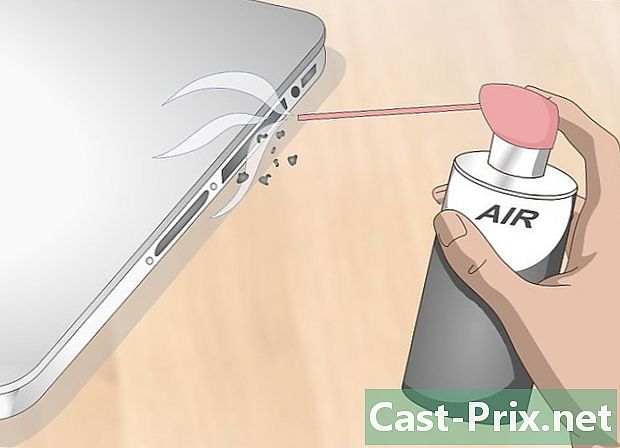
Verwijder vuil met perslucht. Kantel een spuitbus voor de poorten of ventilatieopeningen die u wilt reinigen. Draai uw computer om en blaas door meerdere hoeken om een optimale reiniging te garanderen.- Blaas perslucht nooit rechtstreeks in de poort of ontluchting. U kunt het vuil verwijderen en dieper in de machine duwen, waar het uiteindelijk de componenten kan beschadigen.
-
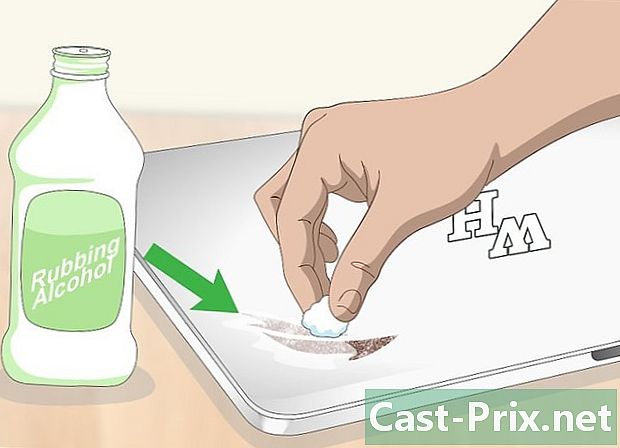
Gebruik isopropylalcohol tegen plakkerige resten. Als de hoes op uw notebook plakkerige vlekken of vuil bevat die u niet kunt verwijderen met een mild reinigingsmiddel, gebruik dan een wattenstaafje gedrenkt in isopropylalcohol. Zorg ervoor dat het wattenstaafje niet te nat is om te voorkomen dat alcohol in uw machine druppelt.- Druk niet te hard en wrijf herhaaldelijk totdat de vlek verdwenen is.
- Als de vlekken zijn achtergelaten door stickers, heb je meer kansen met een op olie gebaseerde reiniger zoals Goo Gone.

Poets het oppervlak met een microvezeldoek. Nadat u uw hoesje hebt schoongemaakt, neemt u een microvezeldoek en veegt u deze in een cirkelvormige beweging om vocht en eventuele strepen van de reinigingsproducten te verwijderen.- Nadat u de hoes op uw laptop hebt schoongemaakt, ziet u mogelijk enkele vuilvlekken die er eerder niet waren. Gebruik een wattenstaafje of wattenstaafje gedrenkt in isopropylalcohol om ze schoon te maken.
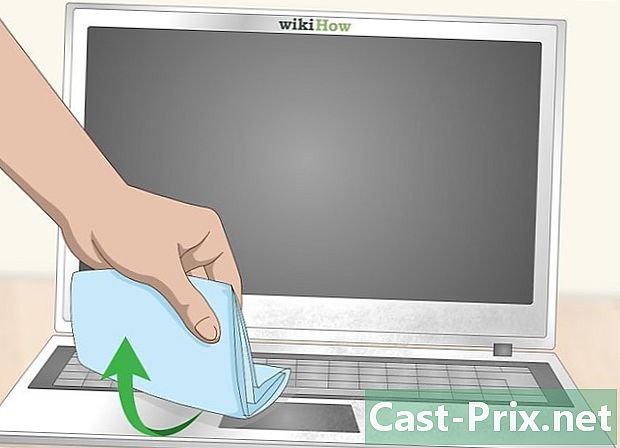
- Een tafelstofzuiger
- Perslucht (optioneel)
- Een microvezeldoek
- Een schone spons
- Wattenstaafjes of stukken katoen
- Een gum
- Een tandenstoker
- Afwasmiddel
- Isopropyl alcohol
- Gezuiverd water